Se avete acquistato PSVR 2 da poco, avete due possibilità: o siete tra i fortunati che hanno potuto giocare senza problema a tutti i loro titoli, oppure, come il sottoscritto, non siete ancora riusciti a giocare a nulla a causa di un problema nel firmware del controller Sense o di PlayStation 5.
Il problema principale (qui trovate un subreddit pieno di segnalazioni) è l’impossibilità di utilizzare il controller destro quando si è in game. Mentre infatti il controller Sense funziona perfettamente quando si naviga nel menù PlayStation, appena si avvia un gioco, non si sa ancora bene per quale motivo, il controller Destro smette di funzionare. O meglio, alcuni dei pulsanti come il tasto X e cerchio vengono spostati sul controller sinistro, mentre altri restano su quello destro. Questo determina, per alcuni titoli come Moss 1 e 2, Call of the Mountain e Resident Evil 8 VR, l’impossibilità di superare la prima schermata del titolo quando viene richiesto di tenere premuto il tasto Option per allineare l’immagine al centro.
Come segnalato su 4News.it, il problema sembra riguardare tantissimi utenti e su Reddit hanno cominciato a fioccare rimedi “homemade”. Nel nostro caso siamo riusciti a trovarne uno che ci permette di avviare la partita e giocare normalmente, almeno fino al cambio di gioco o al riavvio della console e ora vi spieghiamo come fare.
Possibile soluzione al problema di inversione del controller Sense
Seguite questa procedura passo passo, non modificando l’ordine con cui ve la segnaliamo.
- Entrate in Sistema, Accessori, ed eliminate i due controller Sense destro e sinistro;
- Spegnete completamente la console (non mettetela in modalità riposo);
- Tenete premuto il tasto di accensione fisico della console fino a quando non sentirete un secondo Bip. Questo vi porterà in modalità provvisoria. Seguite la procedura per configurare il controller Dual sense;
- Selezionate pulisci cache all’opzione n.5. Una volta terminata la procedura, la console si riavvierà.
- NON avviate in nessun caso il visore o i controller SenseVR, utilizzate solo il controller DualSense standard e avviate il gioco che vi interessa. Utilizzate il controller tradizionale fino a dove possibile, ad un certo punto infatti, non potrete utilizzarlo più e dovrete passare al visore.
- Solo quando richiesto dal gioco, avviate il visore e accendete i controller Sense. Vi verrà chiesto di registrarli tramite il cavo USB, ripetete l’operazione per entrambi i SenseVR.
- Ora indossate il visore e provate a giocare.
Questo dovrebbe risolvere il problema almeno provvisoriamente con riferimento al gioco avviato con il Dualsense. Probabilmente al prossimo riavvio, o al cambio di gioco, la procedura non funzionerà. Provate in questi casi ad avviare la console e poi il gioco senza utilizzare il controller Sense. Solo quando vi verrà richiesto in game, accendete visore e controller.
Fateci sapere sul nostro canale telegram qui se siete riusciti a risolvere o avete ancora problemi e con quali giochi.
Se preferite la versione video di questo articolo eccola qui sotto. Iscrivetevi al canale e lasciate un like se abbiamo risolto il vostro problema.
[AGGIORNAMENTO del 28/02] La soluzione più semplice
Dal subreddit americano, arriva un’altra possibile soluzione che sta funzionando a tanti utenti.
La soluzione consiste nello spegnere completamente la PS5, quindi scollegare il cavo di alimentazione dal retro per almeno 10 minuti prima di ricollegarlo e riaccendere la PS5. /u/goshak, che ha suggerito sul subreddit americano questa soluzione, riferisce che questo avrebbe risolto tutti i suoi problemi con i controller. Il motivo potrebbe essere collegato ad una variabile non inizializzata da qualche parte nel codice che assume un valore casuale invece di 0. Spegnendo completamente la PS5 in pratica si resetta la RAM. Questo potrebbe spiegare tutta questa casualità con alcuni utenti che hanno problemi e altri no. E i problemi scompaiono magicamente. Un bug molto comune e facile da risolvere, se così non fosse, continuate la lettura…
Altre possibili soluzioni
Di seguito riportiamo altre possibili soluzioni segnalate sul subreddit americano di PSVR che abbiamo tradotte per voi, e tra queste anche quella ufficiale di Sony fornita ad uno dei nostri utenti “@Gisly” del gruppo telegram di Italia VR – AlternativeReality.it che ringraziamo.
Fateci sapere se qualcuna di queste ha funzionato per voi
METODO UFFICIALE PLAYSTATION: Spegnere la PS5. Resettare entrambi i controller utilizzando uno spillo. Collegare il controller destro alla PS5 e premere il pulsante PS per accendere la console. Accoppiare il controller sinistro seguendo le indicazioni sullo schermo.
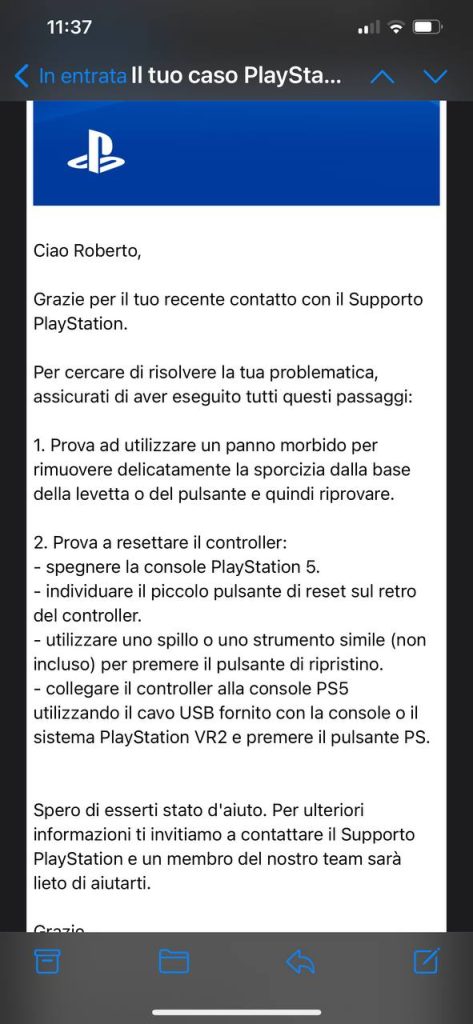
SPEGNERE E ACCENDERE IL CONTROLLER INTERESSATO: È possibile spegnere il controller tenendo premuto il pulsante PS finché non appare una notifica che indica che è stato scollegato. Durante il processo, verrete spostati sul menu iniziale. Usate quindi il controller non interessato per rientrare nel gioco (o usate DualSense – io non sono riuscito a rientrare nel gioco usando solo il mio Sense sinistro normalmente funzionante), quindi premete il pulsante PS sul controller interessato dal problema e che avete spento, per riaccenderlo. Come per altre soluzioni simili, quando riaccendete il controller assicuratevi di guardare letteralmente una schermata del gioco e non la modalità See Through o il menu iniziale. Con questo metodo sono riuscito a far funzionare correttamente il Sense destro anche dopo aver cambiato gioco. Non sono però sicuro che rimanga fisso anche dopo l’entrata in modalità riposo.
METODO SEGNALATO IN VIDEO, CON ALCUNI APPUNTI: Seguite la guida ma fate attenzione, quando accedente il VR e i controllers Sense a non essere in modalità See Through (o “View Surroundings”).
SPEGNERE E RIACCENDERE IL CONTROLLER NON INTERESSATO: Fate la stessa cosa descritta un paio di paragrafi più su, solo con il controller non interessato. Non è convenzionale, ma sembra che abbia funzionato per almeno un paio di persone. Mi è stato riferito da /u/80s_Retro_Gaming che ha condiviso una descrizione più dettagliata del processo specifico per RE8 qui. Per quello che vale, altri hanno commentato da quando ho aggiunto questa correzione dicendo che ha funzionato quando hanno seguito la procedura che ho descritto due paragrafi sopra, solo con il controller non interessato.
RIPRISTINO DEI CONTROLLERS: nel gioco in questione, ripristinare uno o entrambi i controller inserendo uno spillo nel piccolo foro accanto a R2/L2. Si sentirà un clic: tenere premuto finché il controller non si scollega. Quindi premere il pulsante PS per riaccendere il controller. Probabilmente una graffetta è troppo grande perché il foro è minuscolo. Io ho usato una piccola spilla da balia. Si noti che quando si preme il pulsante PS per riaccendere il controller dopo averlo resettato, è necessario che il gioco non sia in modalità See Through (o “View Surroundings”) o in qualsiasi altra schermata non di gioco. Quindi, se si utilizza la modalità di visualizzazione per poter resettare il controller, è necessario spegnerlo prima di premere il pulsante PS. Potrebbe essere necessario eseguire questa operazione ogni volta che si accede a un nuovo gioco fino a quando non si troverà una soluzione duratura.
SCONNESSIONE E RICONNESSIONE DEL CONTROLLER INTERESSATO: “Sono uno di quelli che ha questo problema con il controller sinistro, ma quello che ha funzionato per me è stato avviare completamente un gioco con entrambi i controller psvr dual sense attivi. Sospendere il gioco e andare alle impostazioni principali della console ps5. Andare alle impostazioni Bluetooth e scollegare il controller che non funziona. Tornare al gioco sospeso. Premere il pulsante ps sulla levetta sinistra nel gioco per ricollegare il controller e poi boom. Funziona”. Grazie /u/TardisTraveler87
DISATTIVARE E ATTIVARE IL FEEDBACK: Collegare il sistema PSVR 2 alla console PS5. Assicuratevi che il controller sia completamente carico e accoppiato alla PS5. Andare all’opzione Impostazioni. Selezionare l’opzione Accessori. Selezionare l’opzione Controller (Generale). Selezionare l’opzione Intensità effetto trigger. Disattivare l’effetto trigger. Abilitare nuovamente l’effetto trigger. Via dotesports.com.
CANCELLAZIONE E RISINCRONIZZAZIONE: accedere al menu delle impostazioni (ingranaggio nell’angolo in alto a destra dello schermo). Scorrere fino a Accessori. Selezionare Generale. Selezionare Accessori Bluetooth. Selezionare VR2 Sense Controller (L) e premere Elimina. Ripetere il punto 5 per il controller VR2 Sense. Risincronizzare i controller uno alla volta tramite il cavo USB. Grazie a /u/RaveMasterSenpai per questo!
DISCONNETTI IL DUALSENSE: in pratica quello che c’è scritto sulla scatola – spegnere tutti i controller DualSense collegati in modo che solo i controller Sense siano collegati. Grazie /u/Smitty0324
RESETTARE TUTTI I CONTROLLER DUALSENSE: resettare tutti i controller DualSense collegati premendo il pulsante nel foro accanto al logo Sony sul retro del controller. Grazie /u/Proof_Original6138
TOGLIERE I CONNETTORI MAGNETICI DAI SENSE: Se si utilizza il dock di ricarica ufficiale, provare a rimuovere i piccoli plug magnetici di ricarica dai controller Sense. Assicuratevi di metterli in un posto sicuro: sono minuscoli! Grazie /u/luthienxo
BUTTON MASHING CHAOTICO: continuate a schiacciare i pulsanti del controller interessato finché non si “risvegliano”.
RIMAPPATURA CAOTICA DEI PULSANTI: Attivare la propria mappatura dei pulsanti per i controller nelle impostazioni, cambiare alcuni pulsanti in modo casuale, quindi ripristinare le impostazioni predefinite. Se non funziona, provate a cambiare gli stick e poi a disabilitare la rimappatura dei pulsanti prima di riaccenderla e di cambiare gli stick.
a me stesso problema, ma con il sinistro
Sto aggiornando la guida con altre possibili soluzioni…